Heim >Computer-Tutorials >Computerwissen >Wie zeige ich versteckte Dateien in Win11 an? Anleitung zur Einstellung der Anzeige versteckter Dateien in Win11
Wie zeige ich versteckte Dateien in Win11 an? Anleitung zur Einstellung der Anzeige versteckter Dateien in Win11
- 王林nach vorne
- 2024-01-29 12:57:38921Durchsuche
php-Editor Strawberry bietet Ihnen ein Tutorial zum Einrichten versteckter Dateien in Win11. Im Win11-System sind versteckte Dateien standardmäßig unsichtbar, aber manchmal müssen wir diese versteckten Dateien anzeigen oder bearbeiten. Keine Sorge, das folgende Tutorial erklärt ausführlich, wie Sie versteckte Dateien im Win11-System anzeigen. Befolgen Sie die nachstehenden Schritte, um die Anzeigefunktion versteckter Dateien einfach zu entsperren und so Dateien in Ihrem System besser verwalten und bedienen zu können. Es sind nur ein paar einfache Schritte erforderlich, um versteckte Dateien im Win11-System anzuzeigen. Schauen wir uns das gemeinsam an!
So zeigen Sie versteckte Dateien in Win11 an
Öffnen Sie Ihren Win11-Computer und rufen Sie den Datei-Explorer auf. Klicken Sie oben auf die Schaltfläche „Ansicht“.
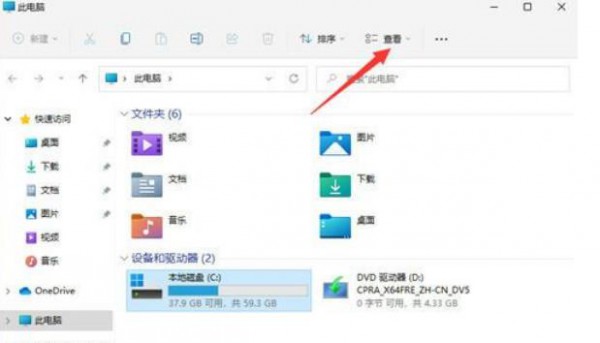
2. Erweitern Sie dann die Seite unten, klicken Sie auf Anzeigen, suchen und überprüfen Sie die versteckten Elemente, damit die versteckten Dateien gesucht und gefunden werden können.
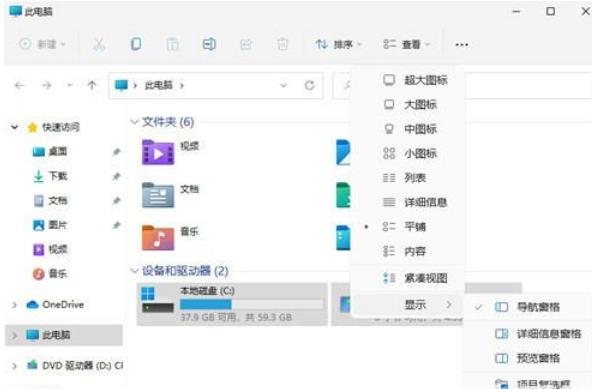
3. Versteckte Dateien finden. Sie werden feststellen, dass das Symbol grau ist. Zu diesem Zeitpunkt klicken wir mit der rechten Maustaste und klicken zum Öffnen auf Eigenschaften.
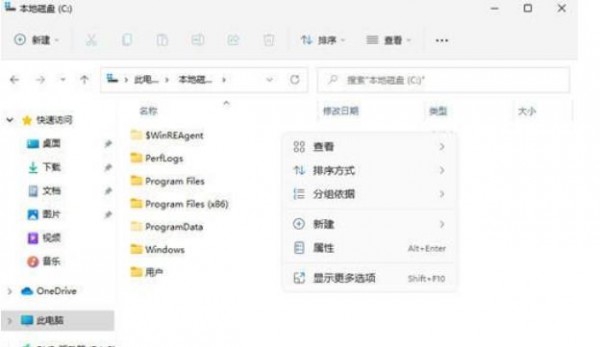
4. Deaktivieren Sie auf der Eigenschaftenseite die Option [Ausblenden] und klicken Sie auf „Übernehmen“ – OK.
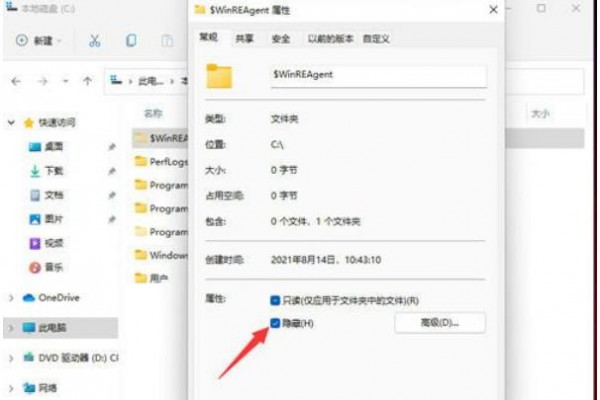
5. Auf diese Weise wird die Datei erfolgreich eingeblendet und die Dateiinformationen können normal angezeigt werden.
Das obige ist der detaillierte Inhalt vonWie zeige ich versteckte Dateien in Win11 an? Anleitung zur Einstellung der Anzeige versteckter Dateien in Win11. Für weitere Informationen folgen Sie bitte anderen verwandten Artikeln auf der PHP chinesischen Website!

